完整去除win7快捷方式小箭头
- 格式:doc
- 大小:27.00 KB
- 文档页数:2
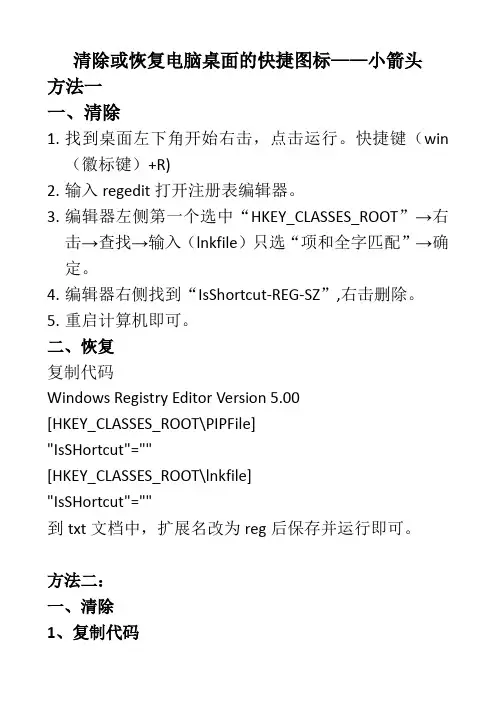
清除或恢复电脑桌面的快捷图标——小箭头方法一一、清除1.找到桌面左下角开始右击,点击运行。
快捷键(win(徽标键)+R)2.输入regedit打开注册表编辑器。
3.编辑器左侧第一个选中“HKEY_CLASSES_ROOT”→右击→查找→输入(lnkfile)只选“项和全字匹配”→确定。
4.编辑器右侧找到“IsShortcut-REG-SZ”,右击删除。
5.重启计算机即可。
二、恢复复制代码Windows Registry Editor Version 5.00[HKEY_CLASSES_ROOT\PIPFile]"IsSHortcut"=""[HKEY_CLASSES_ROOT\lnkfile]"IsSHortcut"=""到txt文档中,扩展名改为reg后保存并运行即可。
方法二:一、清除1、复制代码cmd /k reg delete "HKEY_CLASSES_ROOT\lnkfile" /v IsShortcut /f & taskkill /f /im explorer.exe & start explorer.exe2、然后找到桌面左下角开始右击,点击运行。
快捷键(win (徽标键)+R),粘贴并确定即可。
二、恢复1、复制代码cmd /k reg add "HKEY_CLASSES_ROOT\lnkfile" /v IsShortcut /f & taskkill /f /im explorer.exe & start explorer.exe2、然后找到桌面左下角开始右击,点击运行。
快捷键(win (徽标键)+R),粘贴并确定即可。
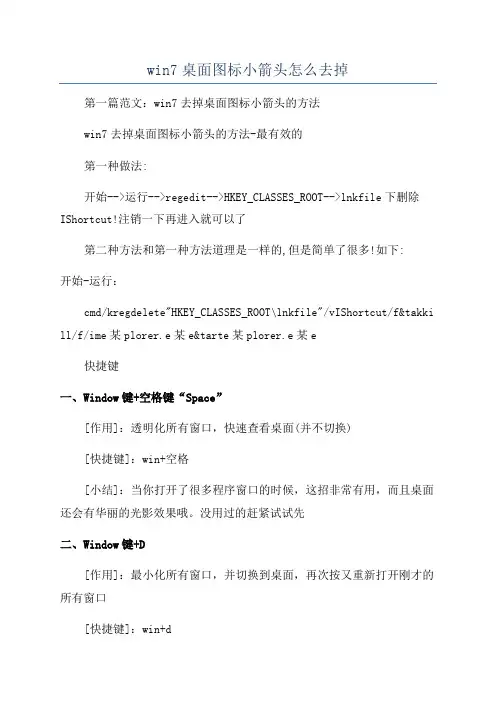
win7桌面图标小箭头怎么去掉第一篇范文:win7去掉桌面图标小箭头的方法win7去掉桌面图标小箭头的方法-最有效的第一种做法:开始-->运行-->regedit-->HKEY_CLASSES_ROOT-->lnkfile下删除IShortcut!注销一下再进入就可以了第二种方法和第一种方法道理是一样的,但是简单了很多!如下:开始-运行:cmd/kregdelete"HKEY_CLASSES_ROOT\lnkfile"/vIShortcut/f&takki ll/f/ime某plorer.e某e&tarte某plorer.e某e快捷键一、Window键+空格键“Space”[作用]:透明化所有窗口,快速查看桌面(并不切换)[快捷键]:win+空格[小结]:当你打开了很多程序窗口的时候,这招非常有用,而且桌面还会有华丽的光影效果哦。
没用过的赶紧试试先二、Window键+D[作用]:最小化所有窗口,并切换到桌面,再次按又重新打开刚才的所有窗口[快捷键]:win+d[小结]:这个功能在以前的系统里是都有的,只不过win7的显示桌面放到了任务栏的右下角了(就是最右边的那个长方形小条)三、Window键+tab键[作用]:传说中的3D桌面展示效果[快捷键]:win+tab[小结]:记得本区应该有一个帖就是关于这个效果的,不过感觉这招最简单了四、Window键+ctrl键+tab键[作用]:3D桌面浏览并锁定(可截屏)[快捷键]:win+ctrl+tab[小结]:见识了它的效果想留个图,win+tab是办不到di,win7说了--Ican!五、Window键+数字键[作用]:针对固定在快速启动栏中的程序,按照数字排序打开相应程序[快捷键]:win+数字(1-9)[小结]:吼吼,这个功能爽吧六、Window键+P[作用]:打开“外接显示”的设置窗口[快捷键]:win+p[小结]:办公室一族,对这个功能肯定不会陌生吧。
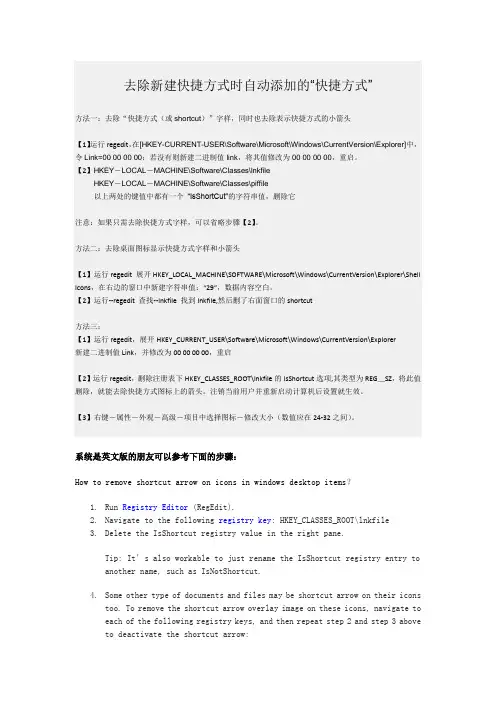
去除新建快捷方式时自动添加的“快捷方式”方法一:去除“快捷方式(或shortcut)”字样,同时也去除表示快捷方式的小箭头【1】运行regedit,在[HKEY-CURRENT-USER\Software\Microsoft\Windows\CurrentVersion\Explorer]中,令Link=00 00 00 00;若没有则新建二进制值link,将其值修改为00 00 00 00,重启。
【2】HKEY-LOCAL-MACHINE\Software\Classes\lnkfileHKEY-LOCAL-MACHINE\Software\Classes\piffile以上两处的键值中都有一个“IsShortCut”的字符串值,删除它注意:如果只需去除快捷方式字样,可以省略步骤【2】。
方法二:去除桌面图标显示快捷方式字样和小箭头【1】运行regedit 展开HKEY_LOCAL_MACHINE\SOFTWARE\Microsoft\Windows\CurrentVersion\Explorer\Shell Icons,在右边的窗口中新建字符串值:“29”,数据内容空白。
【2】运行--regedit 查找--lnkfile 找到lnkfile,然后删了右面窗口的shortcut方法三:【1】运行regedit,展开HKEY_CURRENT_USER\Software\Microsoft\Windows\CurrentVersion\Explorer新建二进制值Link,并修改为00 00 00 00,重启【2】运行regedit,删除注册表下HKEY_CLASSES_ROOT\lnkfile的IsShortcut选项,其类型为REG_SZ,将此值删除,就能去除快捷方式图标上的箭头。
注销当前用户并重新启动计算机后设置就生效。
【3】右键-属性-外观-高级-项目中选择图标-修改大小(数值应在24-32之间)。
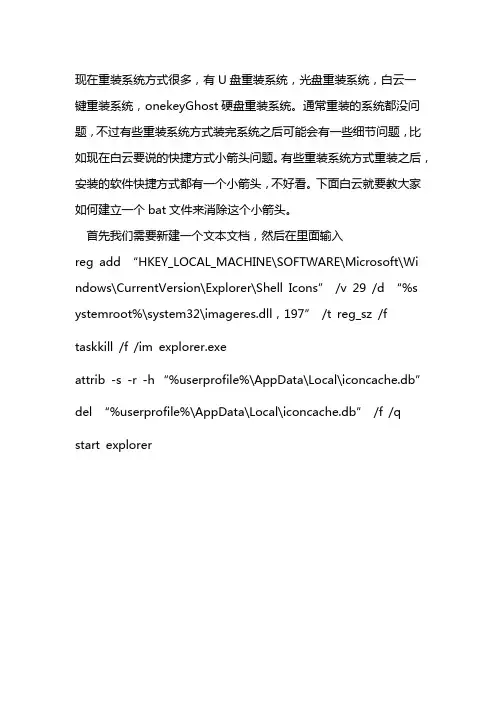
现在重装系统方式很多,有U盘重装系统,光盘重装系统,白云一键重装系统,onekeyGhost硬盘重装系统。
通常重装的系统都没问题,不过有些重装系统方式装完系统之后可能会有一些细节问题,比如现在白云要说的快捷方式小箭头问题。
有些重装系统方式重装之后,安装的软件快捷方式都有一个小箭头,不好看。
下面白云就要教大家如何建立一个bat文件来消除这个小箭头。
首先我们需要新建一个文本文档,然后在里面输入
reg add “HKEY_LOCAL_MACHINE\SOFTWARE\Microsoft\Wi ndows\CurrentVersion\Explorer\Shell Icons”/v 29 /d “%s ystemroot%\system32\imageres.dll,197”/t reg_sz /f taskkill /f /im explorer.exe
attrib -s -r -h “%userprofile%\AppData\Local\iconcache.db”del “%userprofile%\AppData\Local\iconcache.db”/f /q start explorer
pause
然后点击“文件”,另存为
点击另存为之后会需要你更改文件名为“新建文本文档.bat”,后缀一定要改为.bat。
然后点保存。
建立好之后我们双击运行这个bat文件即可。
运行完成之后快捷方式的小箭头就不见了。
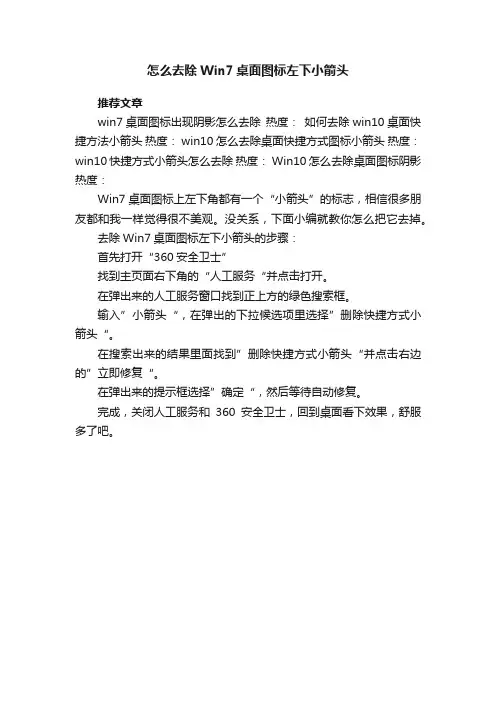
怎么去除Win7桌面图标左下小箭头
推荐文章
win7桌面图标出现阴影怎么去除热度:如何去除win10桌面快捷方法小箭头热度: win10怎么去除桌面快捷方式图标小箭头热度:win10快捷方式小箭头怎么去除热度: Win10怎么去除桌面图标阴影热度:
Win7桌面图标上左下角都有一个“小箭头”的标志,相信很多朋友都和我一样觉得很不美观。
没关系,下面小编就教你怎么把它去掉。
去除Win7桌面图标左下小箭头的步骤:
首先打开“360安全卫士”
找到主页面右下角的“人工服务“并点击打开。
在弹出来的人工服务窗口找到正上方的绿色搜索框。
输入”小箭头“,在弹出的下拉候选项里选择”删除快捷方式小箭头“。
在搜索出来的结果里面找到”删除快捷方式小箭头“并点击右边的”立即修复“。
在弹出来的提示框选择”确定“,然后等待自动修复。
完成,关闭人工服务和360安全卫士,回到桌面看下效果,舒服多了吧。
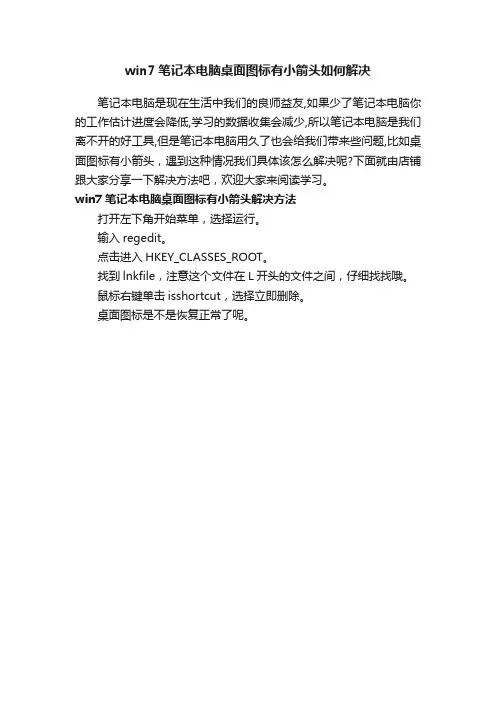
win7笔记本电脑桌面图标有小箭头如何解决
笔记本电脑是现在生活中我们的良师益友,如果少了笔记本电脑你的工作估计进度会降低,学习的数据收集会减少,所以笔记本电脑是我们离不开的好工具,但是笔记本电脑用久了也会给我们带来些问题,比如桌面图标有小箭头,遇到这种情况我们具体该怎么解决呢?下面就由店铺跟大家分享一下解决方法吧,欢迎大家来阅读学习。
win7笔记本电脑桌面图标有小箭头解决方法
打开左下角开始菜单,选择运行。
输入regedit。
点击进入HKEY_CLASSES_ROOT。
找到lnkfile,注意这个文件在L开头的文件之间,仔细找找哦。
鼠标右键单击isshortcut,选择立即删除。
桌面图标是不是恢复正常了呢。
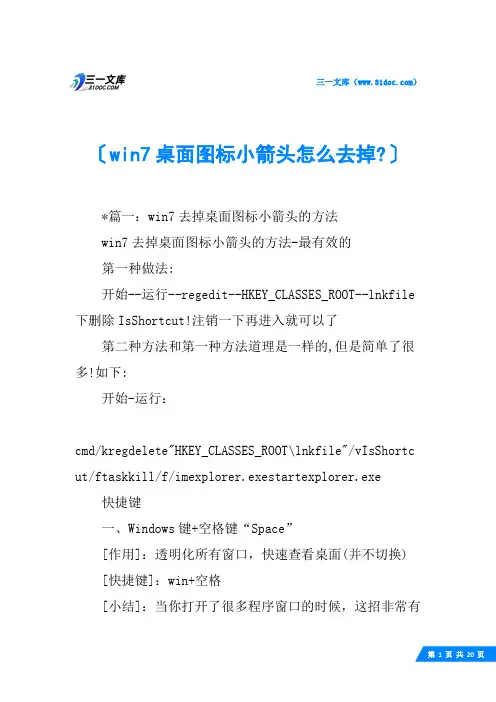
三一文库()〔win7桌面图标小箭头怎么去掉?〕*篇一:win7去掉桌面图标小箭头的方法win7去掉桌面图标小箭头的方法-最有效的第一种做法:开始--运行--regedit--HKEY_CLASSES_ROOT--lnkfile 下删除IsShortcut!注销一下再进入就可以了第二种方法和第一种方法道理是一样的,但是简单了很多!如下:开始-运行:cmd/kregdelete"HKEY_CLASSES_ROOT\lnkfile"/vIsShortc ut/ftaskkill/f/imexplorer.exestartexplorer.exe 快捷键一、Windows键+空格键“Space”[作用]:透明化所有窗口,快速查看桌面(并不切换) [快捷键]:win+空格[小结]:当你打开了很多程序窗口的时候,这招非常有用,而且桌面还会有华丽的光影效果哦。
没用过的赶紧试试先二、Windows键+D[作用]:最小化所有窗口,并切换到桌面,再次按又重新打开刚才的所有窗口[快捷键]:win+d[小结]:这个功能在以前的系统里是都有的,只不过win7的显示桌面放到了任务栏的右下角了(就是最右边的那个长方形小条)三、Windows键+tab键[作用]:传说中的3D桌面展示效果[快捷键]:win+tab[小结]:记得本区应该有一个帖就是关于这个效果的,不过感觉这招最简单了四、Windows键+ctrl键+tab键[作用]:3D桌面浏览并锁定(可截屏)[快捷键]:win+ctrl+tab[小结]:见识了它的效果想留个图,win+tab是办不到di,win7说了--Ican!五、Windows键+数字键[作用]:针对固定在快速启动栏中的程序,按照数字排序打开相应程序[快捷键]:win+数字(1-9)[小结]:吼吼,这个功能爽吧六、Windows键+P[作用]:打开“外接显示”的设置窗口[快捷键]:win+p[小结]:办公室一族,对这个功能肯定不会陌生吧。
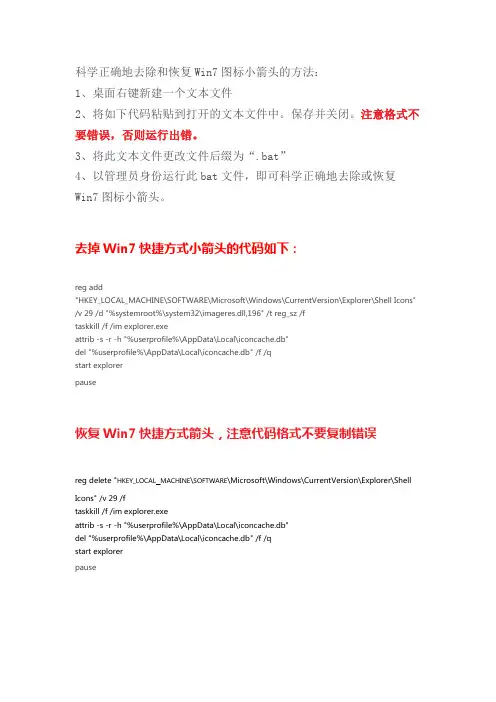
科学正确地去除和恢复Win7图标小箭头的方法:1、桌面右键新建一个文本文件2、将如下代码粘贴到打开的文本文件中。
保存并关闭。
注意格式不要错误,否则运行出错。
3、将此文本文件更改文件后缀为“.bat”4、以管理员身份运行此bat文件,即可科学正确地去除或恢复Win7图标小箭头。
去掉Win7快捷方式小箭头的代码如下:reg add"HKEY_LOCAL_MACHINE\SOFTWARE\Microsoft\Windows\CurrentVersion\Explorer\Shell Icons" /v 29 /d "%systemroot%\system32\imageres.dll,196" /t reg_sz /ftaskkill /f /im explorer.exeattrib -s -r -h "%userprofile%\AppData\Local\iconcache.db"del "%userprofile%\AppData\Local\iconcache.db" /f /qstart explorerpause恢复Win7快捷方式箭头,注意代码格式不要复制错误reg delete "HKEY_LOCAL_MACHINE\SOFTWARE\Microsoft\Windows\CurrentVersion\Explorer\Shell Icons" /v 29 /ftaskkill /f /im explorer.exeattrib -s -r -h "%userprofile%\AppData\Local\iconcache.db"del "%userprofile%\AppData\Local\iconcache.db" /f /qstart explorerpause。
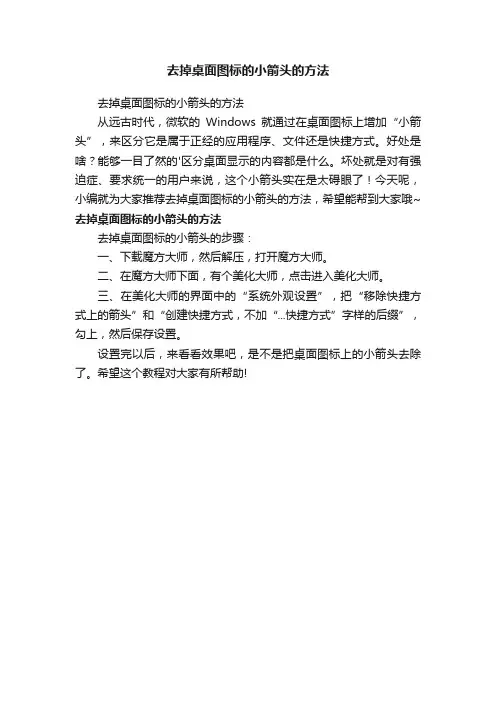
去掉桌面图标的小箭头的方法
去掉桌面图标的小箭头的方法
从远古时代,微软的Windows就通过在桌面图标上增加“小箭头”,来区分它是属于正经的应用程序、文件还是快捷方式。
好处是啥?能够一目了然的'区分桌面显示的内容都是什么。
坏处就是对有强迫症、要求统一的用户来说,这个小箭头实在是太碍眼了!今天呢,小编就为大家推荐去掉桌面图标的小箭头的方法,希望能帮到大家哦~ 去掉桌面图标的小箭头的方法
去掉桌面图标的小箭头的步骤:
一、下载魔方大师,然后解压,打开魔方大师。
二、在魔方大师下面,有个美化大师,点击进入美化大师。
三、在美化大师的界面中的“系统外观设置”,把“移除快捷方式上的箭头”和“创建快捷方式,不加“...快捷方式”字样的后缀”,勾上,然后保存设置。
设置完以后,来看看效果吧,是不是把桌面图标上的小箭头去除了。
希望这个教程对大家有所帮助!。
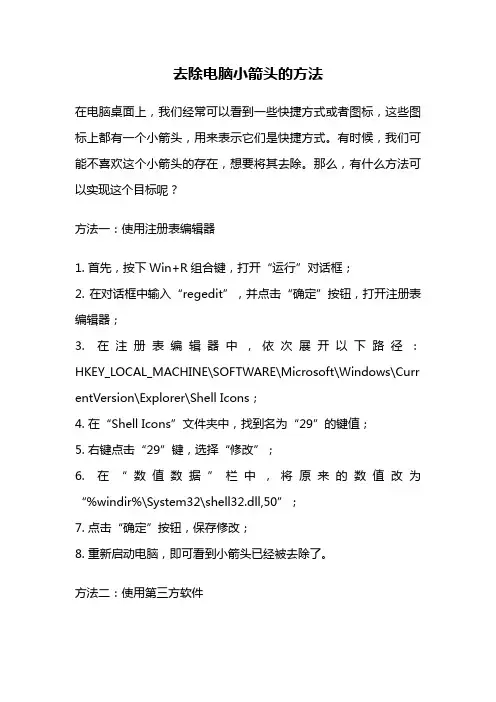
去除电脑小箭头的方法在电脑桌面上,我们经常可以看到一些快捷方式或者图标,这些图标上都有一个小箭头,用来表示它们是快捷方式。
有时候,我们可能不喜欢这个小箭头的存在,想要将其去除。
那么,有什么方法可以实现这个目标呢?方法一:使用注册表编辑器1. 首先,按下Win+R组合键,打开“运行”对话框;2. 在对话框中输入“regedit”,并点击“确定”按钮,打开注册表编辑器;3. 在注册表编辑器中,依次展开以下路径:HKEY_LOCAL_MACHINE\SOFTWARE\Microsoft\Windows\Curr entVersion\Explorer\Shell Icons;4. 在“Shell Icons”文件夹中,找到名为“29”的键值;5. 右键点击“29”键,选择“修改”;6. 在“数值数据”栏中,将原来的数值改为“%windir%\System32\shell32.dll,50”;7. 点击“确定”按钮,保存修改;8. 重新启动电脑,即可看到小箭头已经被去除了。
方法二:使用第三方软件除了通过注册表编辑器的方式去除小箭头外,还可以使用一些第三方软件来实现。
例如,有一款名为“Windows Shortcut Arrow Editor”的软件可以帮助我们轻松地去除小箭头。
1. 首先,下载并安装“Windows Shortcut Arrow Editor”软件;2. 打开软件后,可以看到一个简洁的界面;3. 在界面中,可以看到一个滑块,通过拖动滑块,可以自由调整小箭头的大小;4. 如果要去除小箭头,只需要将滑块调整到最左侧即可;5. 调整完毕后,点击软件界面下方的“Apply”按钮,保存修改;6. 重新启动电脑,即可看到小箭头已经被去除了。
需要注意的是,使用第三方软件修改系统设置时,请务必选择可信赖的软件,并且备份重要数据,以防意外发生。
方法三:使用系统优化工具除了以上两种方法,还可以通过一些系统优化工具来去除小箭头。
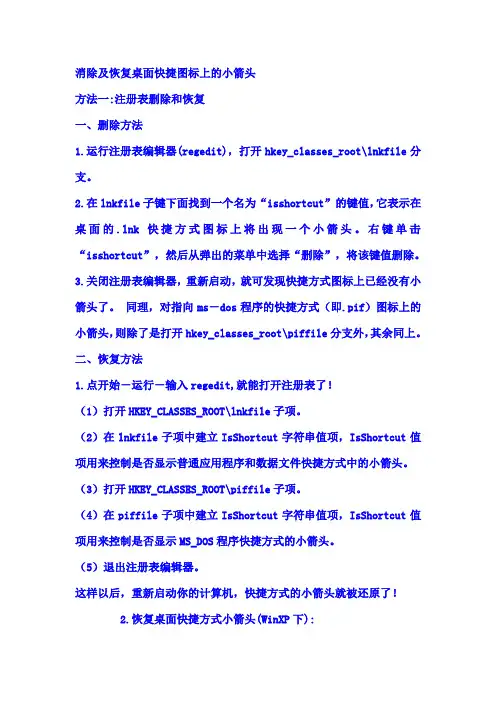
消除及恢复桌面快捷图标上的小箭头方法一:注册表删除和恢复一、删除方法1.运行注册表编辑器(regedit),打开hkey_classes_root\lnkfile分支。
2.在lnkfile子键下面找到一个名为“isshortcut”的键值,它表示在桌面的.lnk快捷方式图标上将出现一个小箭头。
右键单击“isshortcut”,然后从弹出的菜单中选择“删除”,将该键值删除。
3.关闭注册表编辑器,重新启动,就可发现快捷方式图标上已经没有小箭头了。
同理,对指向ms-dos程序的快捷方式(即.pif)图标上的小箭头,则除了是打开hkey_classes_root\piffile分支外,其余同上。
二、恢复方法1.点开始-运行-输入regedit,就能打开注册表了!(1)打开HKEY_CLASSES_ROOT\lnkfile子项。
(2)在lnkfile子项中建立IsShortcut字符串值项,IsShortcut值项用来控制是否显示普通应用程序和数据文件快捷方式中的小箭头。
(3)打开HKEY_CLASSES_ROOT\piffile子项。
(4)在piffile子项中建立IsShortcut字符串值项,IsShortcut值项用来控制是否显示MS_DOS程序快捷方式的小箭头。
(5)退出注册表编辑器。
这样以后,重新启动你的计算机,快捷方式的小箭头就被还原了!2.恢复桌面快捷方式小箭头(WinXP下):打开“记事本”,编辑如下内容(复制即可)Windows Registry Editor Version 5.00[HKEY_CLASSES_ROOT\PIPFile]"IsShortcut"=""[HKEY_CLASSES_ROOT\lnkfile]"IsShortcut"=""保存文件名为:恢复桌面快捷方式的箭头.reg双击运行此文件,导入Windows注册表即可。
自己的电脑是Windows 7操作系统了,看着桌面上一个个图标的小箭头,很是繁琐、碍眼。
不用担心,其实很简单,并不用下载什么不必要的软件,免得把操作系统给搞得一团糟,给自己的电脑带来不必要的损害。
其实有个小箭头也没什么不好的,可以让我们立即分辨出它是快捷方式还是文件,当然如果非要去掉也是可行的。
目前比较完美的解决办法:用一个透明的图标文件替换掉那个小箭头,从而达到去除图标上小箭头的目的,具体操作方式如下。
第一种方法:
1. 启动注册表编辑器(开始-》运行-》输入regedit,然后依次展开如下分支:“HKEY_CLASSES_ROOT---lnkfile”;
2. 删除“lnkfile”子项中的“IsShortcut”字符串值项,因为“IsShortcut”项是用来控制是否显示普通应用程序和数据文件快捷方式中小箭头的;
3. 再依次展开如下分支:“HKEY_CLASSES_ROOT---piffile”;
4. 删除“piffile”子项中的“IsShortcut”字符串值项,IsShortcut值项用来控制是否显示MS_Dos程序快捷方式的小箭头;
5. 退出注册表编辑器,重启windows资源管理器进程。
第二种方法:
借用第三方工具,下面以windows7优化大师为例
1.启动windows7优化大师,选择系统美化
2.在弹出的窗口里面,勾上“移除快捷方式上的箭头”,保存设置就可以了。
电脑界面的图标变的简单了,不在那么繁琐,看着也是清新亮丽,使上网的心情都愉悦很多。
笔者在这里说的这多,也许您比一定会用,但是笔者建议大家还是尽量不要随意更换Win7系统自带的东西,以免一个不注意,给电脑带来巨大的隐患。
如何消除Win7旗舰版系统桌面图标小箭头
Win7旗舰版系统桌面上一个个图标的小箭头,很是繁琐、碍眼。
那么如何消除Win7旗舰版系统桌面图标小箭头呢?下面店铺就为大家带来了消除Win7旗舰版系统桌面图标小箭头的方法。
消除Win7旗舰版系统桌面图标小箭头方法一、使用DOS去掉小箭头
1、选择“开始”-“运行”或者输入“Win键+R”。
这里以“Win键+R”为例。
2、在“打开“或”运行“里输入如下的命令符:
cmd /k reg delete ”HKEY_CLASSES_ROOT\lnkfile“ /v IsShortcut /f & taskkill /f /im explorer.exe & start explorer.exe (输入上面后的命令符点击”确定“)
3、在新弹出的命令cmd.exe后,表明你的去掉小箭头已经成功了。
由于小编已经去掉了小箭头,所以会提示错误。
消除Win7旗舰版系统桌面图标小箭头方法二、使用杀毒软件去掉小箭头
1、由于杀毒软件各不相同,但是主体上的操作还是一样的,这里以电脑管家为例。
打开杀毒软件,选择“安全诊所”。
2、选择“快捷方式”。
3、选择“去除快捷方式小箭头”。
去掉桌面小箭头的方法
嘿,朋友们!咱今儿就来讲讲怎么去掉桌面那个小箭头!你说那小箭头,就像个小尾巴似的,老在那晃悠,有时候还真有点碍眼呢!
其实去掉它的方法挺简单的。
咱先打开电脑的注册表编辑器,这就好比是进入了电脑的一个秘密基地。
在里面找到特定的路径,就像是在这个秘密基地里找到那根关键的线头。
然后呢,对一些数值进行修改,这就像是给电脑做了个小小的整容手术。
有人可能会问啦,这能行吗?嘿,你还别不信!就像你脸上有个小痦子,你找对了方法,轻轻一点,不就去掉啦!这和去掉桌面小箭头是一个道理呀。
你想想,每天对着电脑,那小箭头老是在那,有时候是不是感觉挺烦人的?就像有只小蚊子在你眼前飞来飞去,虽然没啥大危害,但就是让人不舒服。
咱这一操作,嘿,立马就清爽了,桌面看起来都干净整洁不少呢!
还有啊,这操作也不复杂,只要你按照步骤来,一步一步稳稳当当的,肯定能成功。
就好像你走路一样,一步一个脚印,总能走到目的地。
不过可得注意啊,别瞎改其他的东西,不然电脑可就不乐意啦,说不定还会给你闹点小脾气呢!这就跟人一样,你不能随便在人家身上乱动乱搞呀,得尊重人家不是?
等你成功去掉那小箭头,再看看你的桌面,哇,是不是感觉焕然一新啦?就好像你换了身新衣服,整个人都精神了不少。
总之呢,去掉桌面小箭头这事儿,真没那么难。
只要你有点耐心,有点细心,就能轻松搞定。
别再让那小箭头在你眼前晃悠啦,赶紧动手试试吧!。
关于去掉桌面图标小箭头——导致的问题分析及解决办法一、桌面图标的快捷方式会带有小箭头,比较影响界面的美观,对于一些完美主义者总想把它给去掉,网上有很多的方法,比如一些是直接拿XP系统的去除方法来直接应用Windows7,这都会导致一些问题,这两天我也研究了一下,先说说这会造成的影响,以下:(1)会导致在桌面上“我的电脑”右键单击,“管理”无法调用,提示“该文件没有与之关联的程序来执行该操作。
请安装一个程序…….”解决办法:出现这个问题,就是因为修改注册表,小箭头被去掉,导致的,所以可以通过修改注册表再改回来。
方法如下:“开始”,点击“运行”,在运行对话框里输入regedit,然后点击确定,这时候打开了注册表编辑器,在根目录HKEY_LOCAL_MACHINE下找到command,详细路径为:HKEY_LOCAL_MACHINE\SOFTWARE\Classes\CLSID\{20D04FE0-3AEA-1069-A2D8-08002B30309D}\shell\Manage\command。
然后点击command,双击command的默认值,打开默认值对话框,将里面的值换成:mmc.exe %windir%\system32\compmgmt.msc。
然后点击确定即可解决问题。
(2)会导致桌面的图标无法拖进任务栏,我看了网上有关于修改小箭头的大多数的文档、资料等,很多都是修改注册表,所以这也是导致桌面图标无法拖进任务栏的主要原因。
楼主也是碰到这个问题了,所以目前解决了,来分享一下解决经验。
解决办法:在开始菜单中,找到运行,然后把下列3句代码依次输入到框里面:cmd /k reg add "HKEY_CLASSES_ROOT\lnkfile" /v IsShortcut /fcmd /k reg add "HKEY_CLASSES_ROOT\piffile" /v IsShortcut /fcmd /k taskkill /f /im explorer.exe & explorer.exe一定要分别输入这三条,输入一条点一次确定,出来一个黑色界面的窗口,上面会显示成功之类的语句,再到运行输入下一条,问题就解决了,但是,你会看到桌面上的快捷方式的小箭头又出来了。
去除win7快捷方式小箭头,(批处理)
2010-05-13 16:41
复制代码,新建文本文档,粘贴代码,另存为保存bat格式即可
Empty.ico ———— c:\windows
图片注意放到里面
去除win7小箭头批处理:
@echo off
color 0a
title 去掉win7小箭头批处理
for /f %%i in ('cd') do set currentpath=%%i
copy %cd%\Empty.ico c:\windows
@echo Windows Registry Editor Version 5.00>>D:\tmp.reg
@echo [HKEY_CLASSES_ROOT\piffile]>>D:\tmp.reg
@echo "IsShortcut"="">>D:\tmp.reg
@echo [HKEY_CLASSES_ROOT\lnkfile]>>D:\tmp.reg
@echo "IsShortcut"="">>D:\tmp.reg
@echo
[HKEY_LOCAL_MACHINE\SOFTWARE\Microsoft\Windows\CurrentVersion\Explore r\Shell Icons]>>D:\tmp.reg
@echo "29"="C:\\Windows\\Empty.ico,0">>D:\tmp.reg
regedit/s D:\tmp.reg
del D:\tmp.reg
taskkill /f /im Explorer.exe
ping localhost -n 5
start "explorer.exe" "%windir%\explorer.exe"
exit
恢复win7小箭头批处理
@echo off
color 0a
title 恢复win7小箭头批处理
@echo Windows Registry Editor Version 5.00>>D:\tmp.reg
@echo
[-HKEY_LOCAL_MACHINE\SOFTWARE\Microsoft\Windows\CurrentVersion\Explor er\Shell Icons]>>D:\tmp.reg
regedit/s D:\tmp.reg
del D:\tmp.reg
del c:\windows\Empty.ico
taskkill /f /im Explorer.exe
ping localhost -n 5
start "explorer.exe" "%windir%\explorer.exe"
exit。